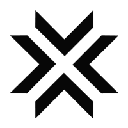-
 Bitcoin
Bitcoin $119200
-2.03% -
 Ethereum
Ethereum $4304
-0.23% -
 XRP
XRP $3.174
-2.83% -
 Tether USDt
Tether USDt $1.000
-0.01% -
 BNB
BNB $813.4
-0.50% -
 Solana
Solana $176.5
-4.61% -
 USDC
USDC $0.0000
0.01% -
 Dogecoin
Dogecoin $0.2264
-5.51% -
 TRON
TRON $0.3470
2.26% -
 Cardano
Cardano $0.7865
-4.87% -
 Chainlink
Chainlink $21.67
-2.25% -
 Hyperliquid
Hyperliquid $43.70
-5.15% -
 Stellar
Stellar $0.4418
-3.06% -
 Sui
Sui $3.705
-6.53% -
 Bitcoin Cash
Bitcoin Cash $600.0
3.90% -
 Hedera
Hedera $0.2507
-6.60% -
 Ethena USDe
Ethena USDe $1.001
-0.01% -
 Avalanche
Avalanche $23.24
-4.64% -
 Litecoin
Litecoin $121.3
-3.26% -
 Toncoin
Toncoin $3.426
0.77% -
 UNUS SED LEO
UNUS SED LEO $9.000
-1.34% -
 Shiba Inu
Shiba Inu $0.00001315
-5.21% -
 Uniswap
Uniswap $11.50
1.81% -
 Polkadot
Polkadot $3.927
-5.18% -
 Cronos
Cronos $0.1698
2.10% -
 Ethena
Ethena $0.8140
-1.60% -
 Dai
Dai $1.000
-0.01% -
 Bitget Token
Bitget Token $4.420
-1.59% -
 Monero
Monero $264.0
-0.96% -
 Pepe
Pepe $0.00001136
-7.96%
comment synchroniser le portefeuille mobile Exodus avec le bureau
En synchronisant votre portefeuille mobile Exodus avec la version de bureau, vous pouvez facilement gérer votre crypto-monnaie depuis les deux appareils.
Nov 07, 2024 at 11:12 am
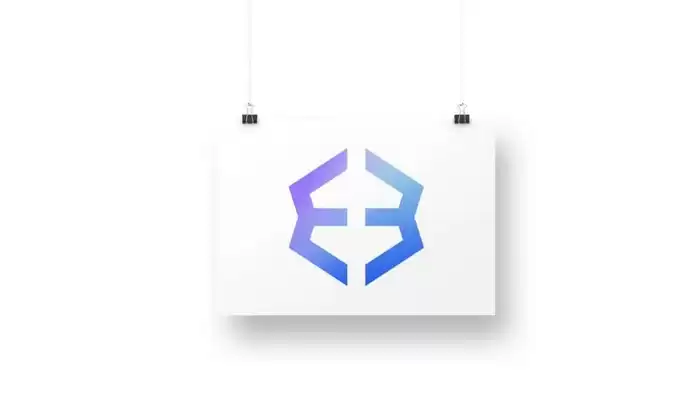
Comment synchroniser le portefeuille mobile Exodus avec le bureau
1. Installez Exodus Desktop
Visitez le site Web Exodus pour le lien de téléchargement de bureau
https://support.exodus.com/article/1582-exodus-wallet-download
2. Créer ou restaurer un portefeuille
- Créer un nouveau portefeuille : sélectionnez "Créer un nouveau portefeuille" et définissez une phrase de récupération secrète de 12 mots. Conservez cette phrase en toute sécurité car c'est le seul moyen de restaurer votre portefeuille.
- Restaurer le portefeuille existant : si vous disposez d'un portefeuille Exodus existant, sélectionnez "Restaurer le portefeuille" et entrez votre phrase de récupération secrète de 12 mots.
3. Définir un mot de passe
Créez un mot de passe pour protéger votre portefeuille de bureau Exodus contre tout accès non autorisé. Ce mot de passe est distinct de la phrase de récupération de 12 mots.
4. Enregistrez le code de récupération
La phrase de récupération et le mot de passe sont des clés distinctes pour votre portefeuille. Enregistrez ces deux éléments de manière sécurisée et indépendante pour garantir la récupération.
5. Synchroniser le portefeuille mobile
- Ouvrez le portefeuille mobile Exodus et appuyez sur l'icône « Paramètres » dans le coin inférieur droit.
- Sélectionnez « Paires », puis appuyez sur « Associer un nouvel appareil mobile ».
- Sur votre bureau, cliquez sur l'onglet « Mobile » sur le côté gauche de l'écran.
- Scannez le code QR affiché sur votre appareil mobile.
- Saisissez le code de vérification à 6 chiffres de votre portefeuille mobile.
6. Vérification
L'application Exodus va maintenant vérifier la connexion entre les portefeuilles mobile et de bureau. Une fois vérifié, vous pouvez désormais gérer votre crypto-monnaie depuis les deux appareils.
Conseils
- Gardez la phrase de récupération et le mot de passe sécurisés et privés.
- Stockez la phrase de récupération dans plusieurs emplacements, tels qu'un gestionnaire de mots de passe, une sauvegarde physique ou un coffre-fort.
- Activez 2FA sur votre ordinateur de bureau et vos appareils mobiles pour plus de sécurité.
- Recherchez et installez régulièrement les mises à jour d'Exodus pour une sécurité et des fonctionnalités améliorées.
Clause de non-responsabilité:info@kdj.com
Les informations fournies ne constituent pas des conseils commerciaux. kdj.com n’assume aucune responsabilité pour les investissements effectués sur la base des informations fournies dans cet article. Les crypto-monnaies sont très volatiles et il est fortement recommandé d’investir avec prudence après une recherche approfondie!
Si vous pensez que le contenu utilisé sur ce site Web porte atteinte à vos droits d’auteur, veuillez nous contacter immédiatement (info@kdj.com) et nous le supprimerons dans les plus brefs délais.
-
 RIZE Échangez maintenant
RIZE Échangez maintenant$0.07188
116.80%
-
 RYU Échangez maintenant
RYU Échangez maintenant$0.0...02109
115.05%
-
 SOON Échangez maintenant
SOON Échangez maintenant$0.4788
36.28%
-
 LCX Échangez maintenant
LCX Échangez maintenant$0.1482
22.28%
-
 TAG Échangez maintenant
TAG Échangez maintenant$0.001195
15.16%
-
 TRWA Échangez maintenant
TRWA Échangez maintenant$0.009736
14.50%
- Ethereum Coseer-2 Scaleing Competition se réchauffe alors que ETH casse 4 000 $
- 2025-08-12 10:30:12
- MEME COINS, Investment et Token Burns: Qu'est-ce qui est chaud en 2025?
- 2025-08-12 10:30:12
- Blockdag, ChainLink, Hedera: Les entreprises Cryptos envisagent
- 2025-08-12 09:30:12
- Ridecoin's Wild Ride: Grands détenteurs, pose de prix, et quelle est la prochaine étape pour la pièce de mèmes
- 2025-08-12 08:30:12
- Coin Master Board Adventure: Free Energy and the Thrill of the Board
- 2025-08-12 08:50:12
- Bitcoin à 133 000 $? Voici ce que disent les experts
- 2025-08-12 08:30:12
Connaissances connexes

Comment gérer votre portefeuille dans le portefeuille Exodus
Aug 08,2025 at 10:07pm
Comprendre l'interface du portefeuille Exode Le portefeuille Exodus est un portefeuille de crypto-monnaie non gardien qui prend en charge une larg...

Comment réinitialiser votre mot de passe métamasque
Aug 08,2025 at 01:28pm
Comprendre le processus de réinitialisation du mot de passe métamasque De nombreux utilisateurs confondent le mot de passe Metamask avec la phrase de ...

Comment acheter Doge Coin sur Metamask
Aug 08,2025 at 03:42am
Comprendre la compatibilité des pièces et des métamasques Doge Doge COIN (DOGE) est une crypto-monnaie populaire à base de mèmes qui fonctionne sur sa...

Comment basculer entre les réseaux dans le portefeuille de fiducie
Aug 09,2025 at 11:07am
Comprendre la commutation du réseau dans le portefeuille de fiducie La commutation entre les réseaux dans le portefeuille de fiducie permet aux utilis...

Comment configurer l'identifiant de visage pour Metamask
Aug 12,2025 at 02:42am
Comprendre Face ID et son rôle dans la sécurité de Metamask Metamask est un portefeuille de crypto-monnaie largement utilisé qui permet aux utilisateu...

Comment configurer l'identifiant de visage pour Metamask
Aug 11,2025 at 09:28am
Comprendre Face ID et son rôle dans la sécurité de Metamask Face ID est un système d'authentification biométrique développé par Apple qui utilise ...

Comment gérer votre portefeuille dans le portefeuille Exodus
Aug 08,2025 at 10:07pm
Comprendre l'interface du portefeuille Exode Le portefeuille Exodus est un portefeuille de crypto-monnaie non gardien qui prend en charge une larg...

Comment réinitialiser votre mot de passe métamasque
Aug 08,2025 at 01:28pm
Comprendre le processus de réinitialisation du mot de passe métamasque De nombreux utilisateurs confondent le mot de passe Metamask avec la phrase de ...

Comment acheter Doge Coin sur Metamask
Aug 08,2025 at 03:42am
Comprendre la compatibilité des pièces et des métamasques Doge Doge COIN (DOGE) est une crypto-monnaie populaire à base de mèmes qui fonctionne sur sa...

Comment basculer entre les réseaux dans le portefeuille de fiducie
Aug 09,2025 at 11:07am
Comprendre la commutation du réseau dans le portefeuille de fiducie La commutation entre les réseaux dans le portefeuille de fiducie permet aux utilis...

Comment configurer l'identifiant de visage pour Metamask
Aug 12,2025 at 02:42am
Comprendre Face ID et son rôle dans la sécurité de Metamask Metamask est un portefeuille de crypto-monnaie largement utilisé qui permet aux utilisateu...

Comment configurer l'identifiant de visage pour Metamask
Aug 11,2025 at 09:28am
Comprendre Face ID et son rôle dans la sécurité de Metamask Face ID est un système d'authentification biométrique développé par Apple qui utilise ...
Voir tous les articles